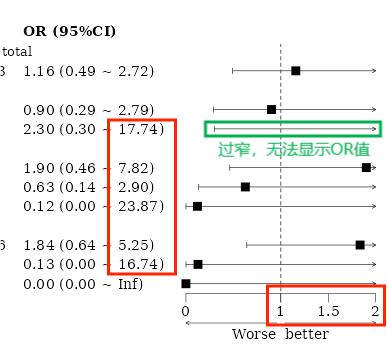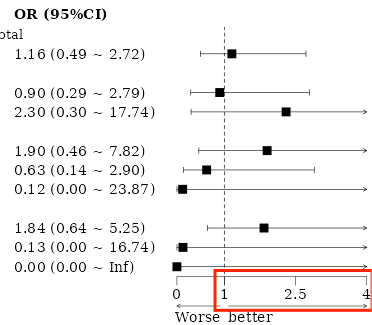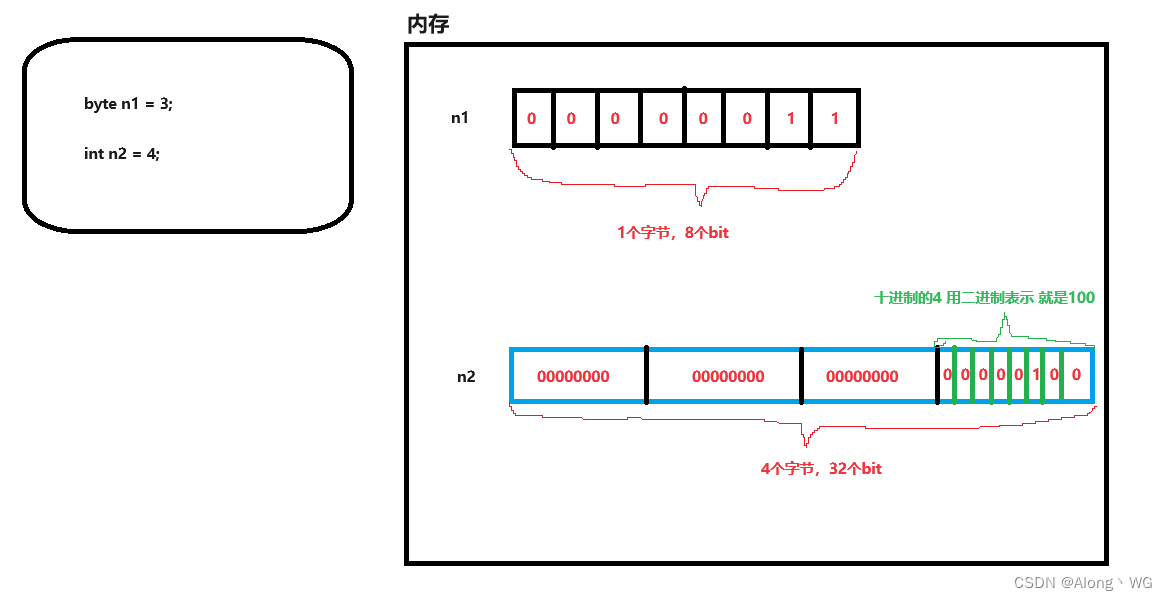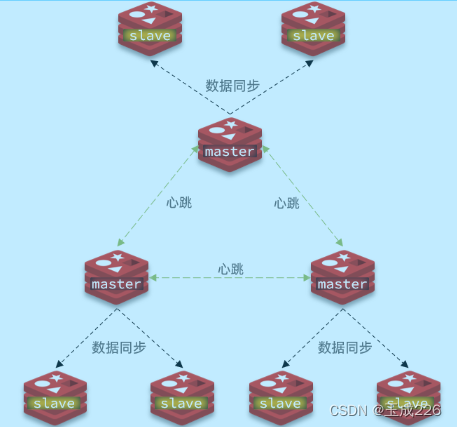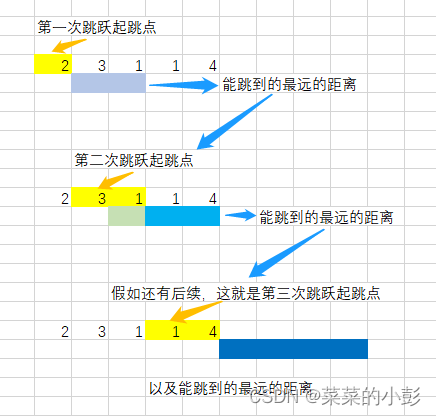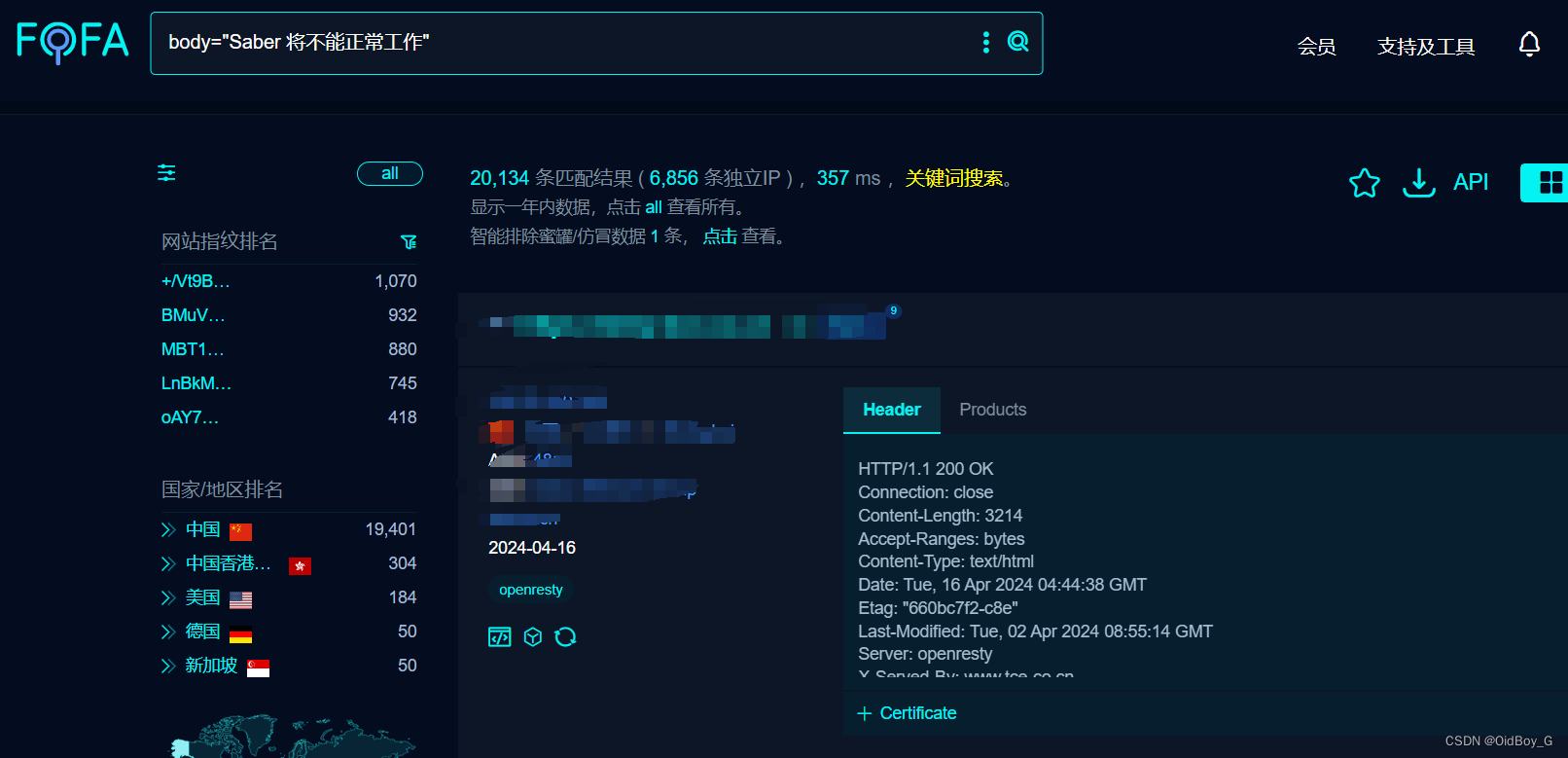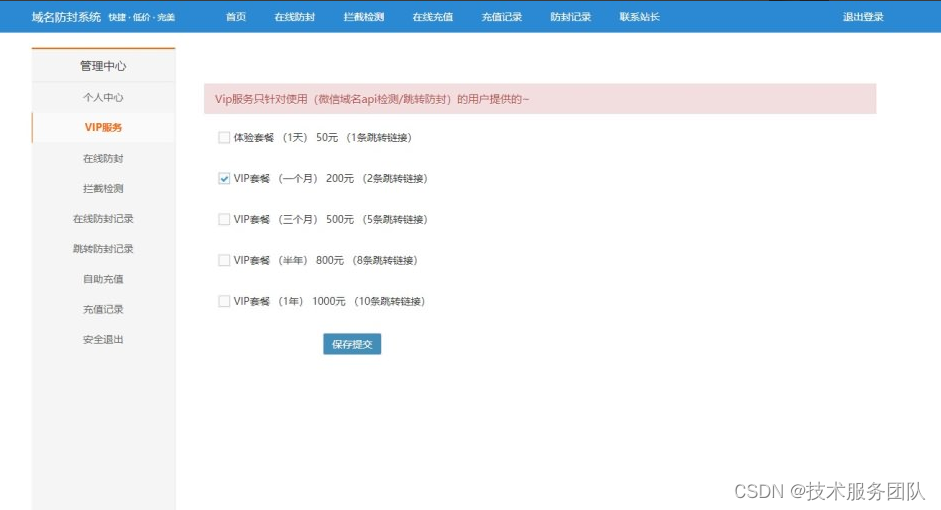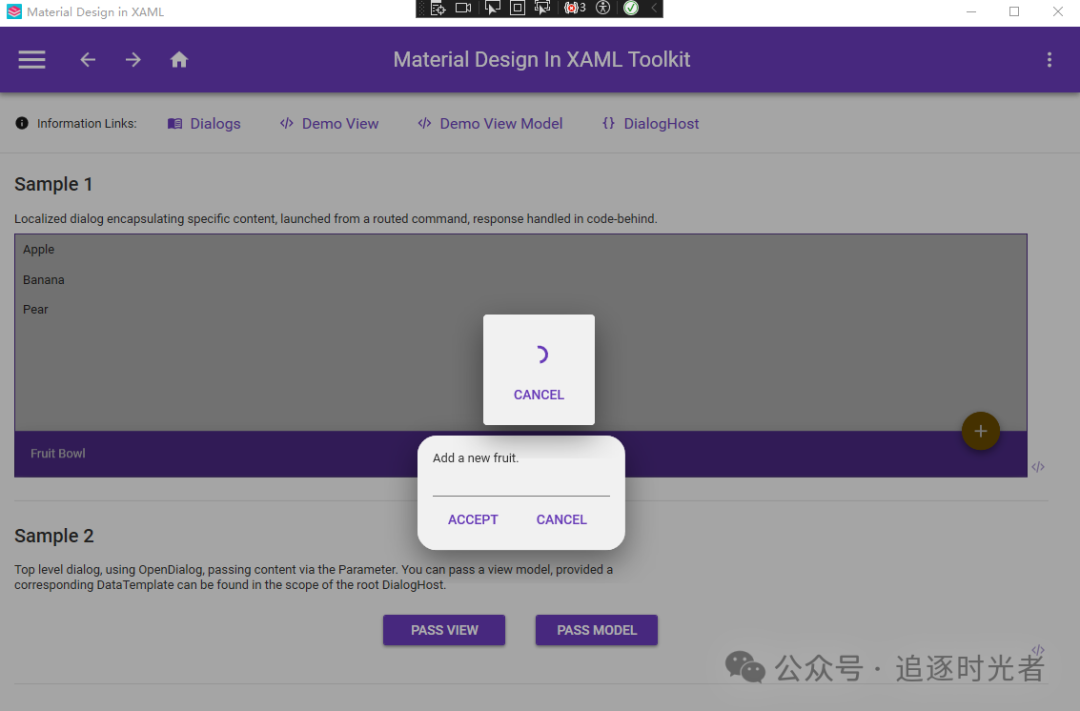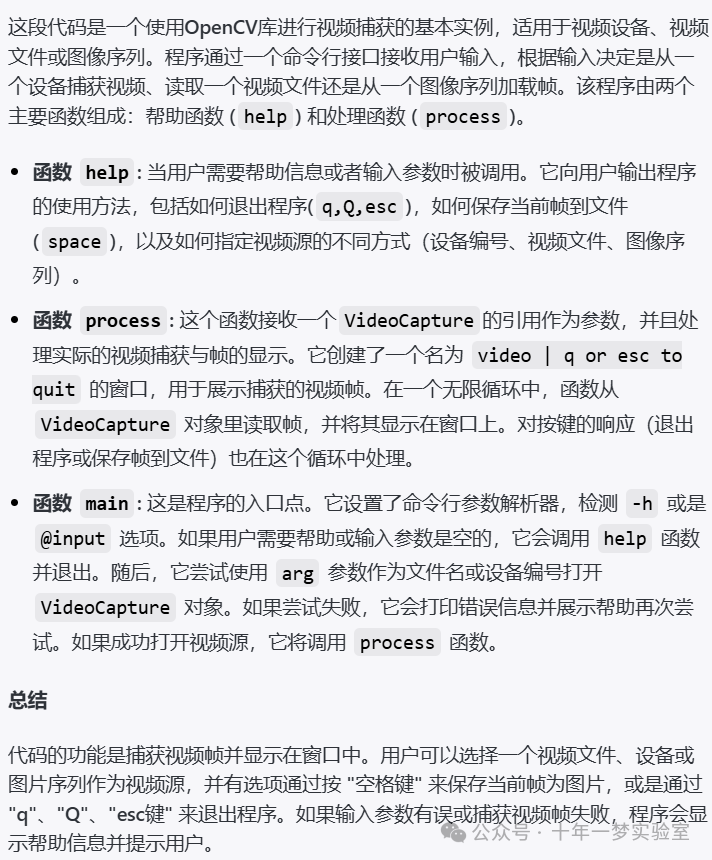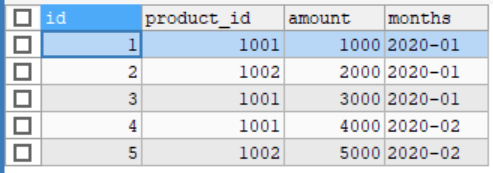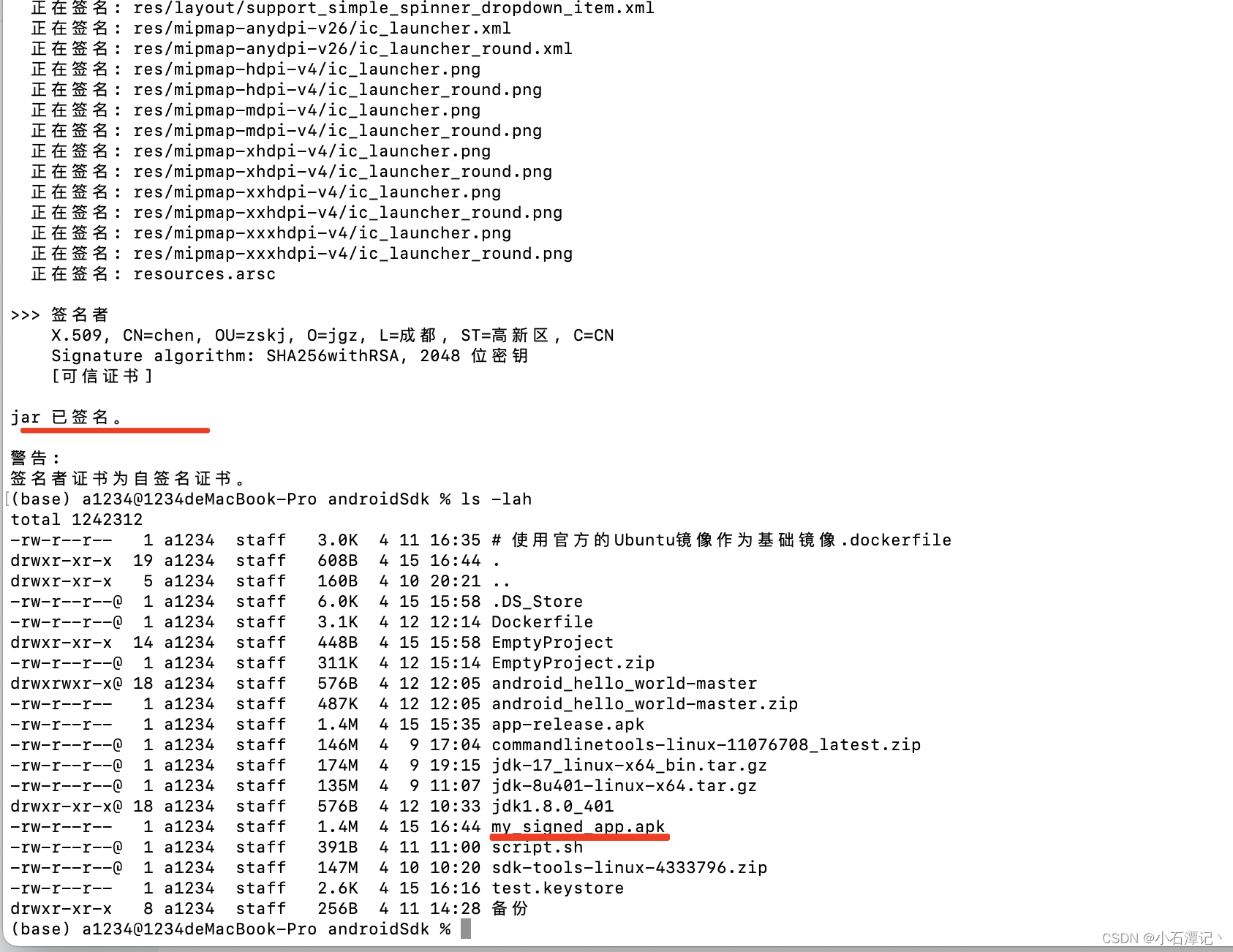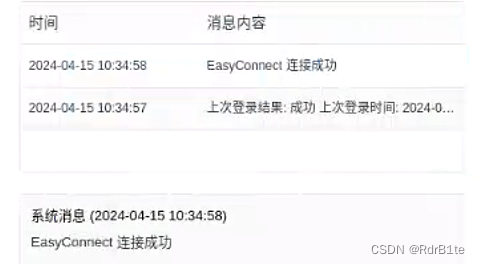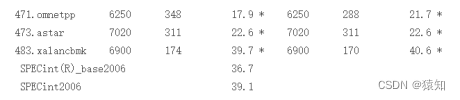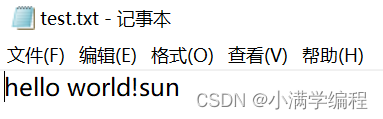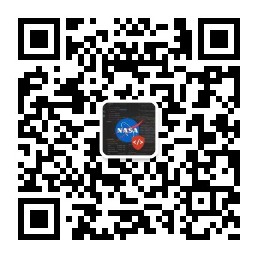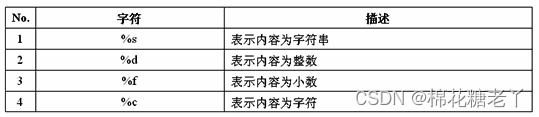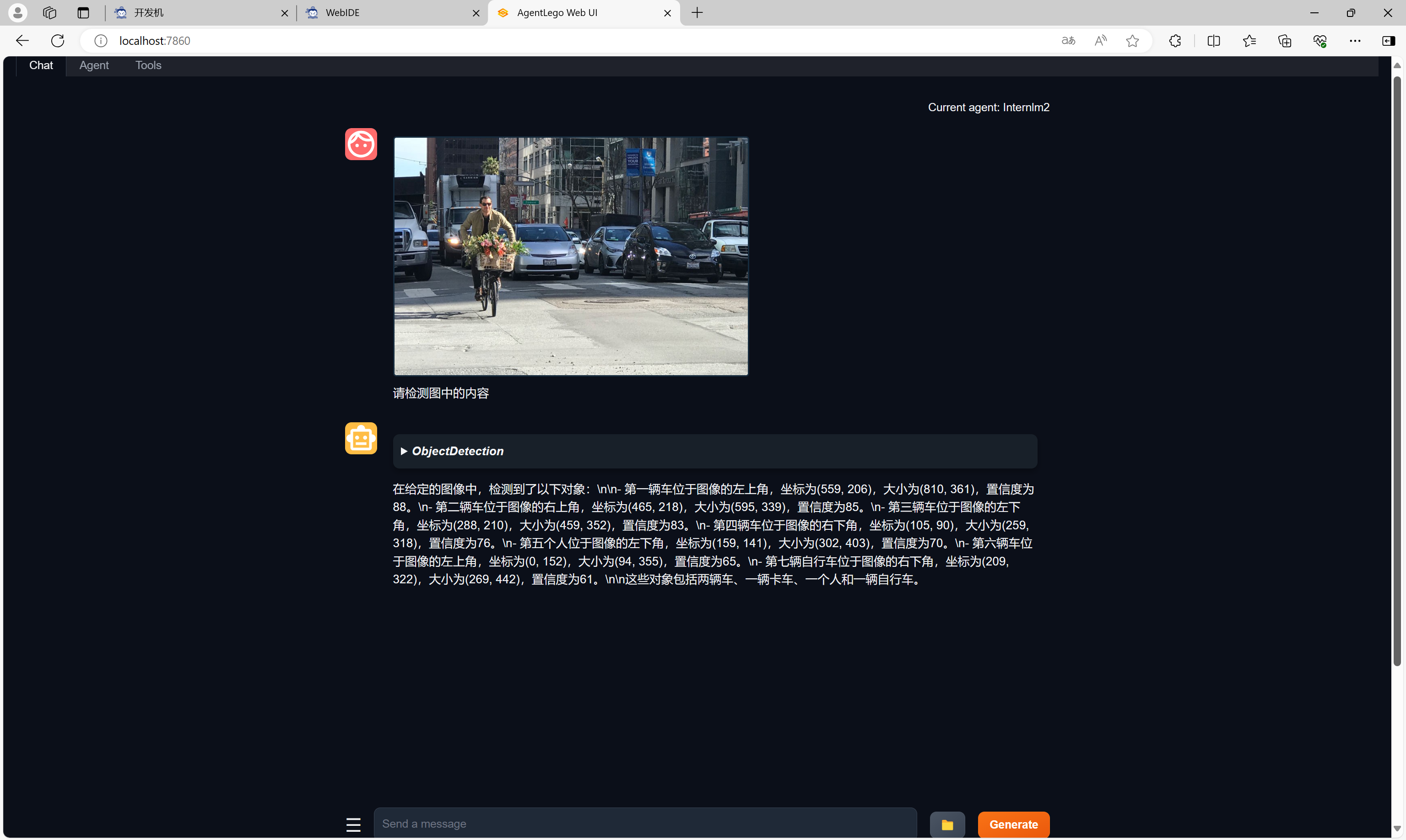本周风暴统计平台最新更新了亚组森林图板块!界面与功能进行了全新升级,今天就通过这篇教程为大家详细介绍,亚组森林图模块各种细节的设置与使用方式!
教程将从以下方面开展:
1. 亚组分析使用介绍
2. 不同回归分析中亚组森林图的绘制
3. 森林图细节部分设置
4. 下载结果
实操具体网址:https://shiny.medsta.cn/forestplot/
或者百度、必应Bing搜索“风暴统计”
本平台上线的所有工具都是免费的

1.亚组分析使用介绍
目前,医学顶级期刊的临床试验,经常采用亚组森林图的方式,开展亚组分析,这些高大上的图片可以使文章更加高级,因此,近年来受到许多科研人员的欢迎,在众多文章中都可以见到森林图的身影!
其实亚组分析的原理十分简单:它一般属于文章的附加内容,文章主体通过对全人群进行分析后,希望在亚组人群中进一步探索暴露与结局的关系,就会开展亚组分析。
相当于将全人群拆分为不同的亚组人群,然后在亚组人群中进行回归分析,并绘制森林图,比如男性群体,女性群体!
比如NEJM这张图:
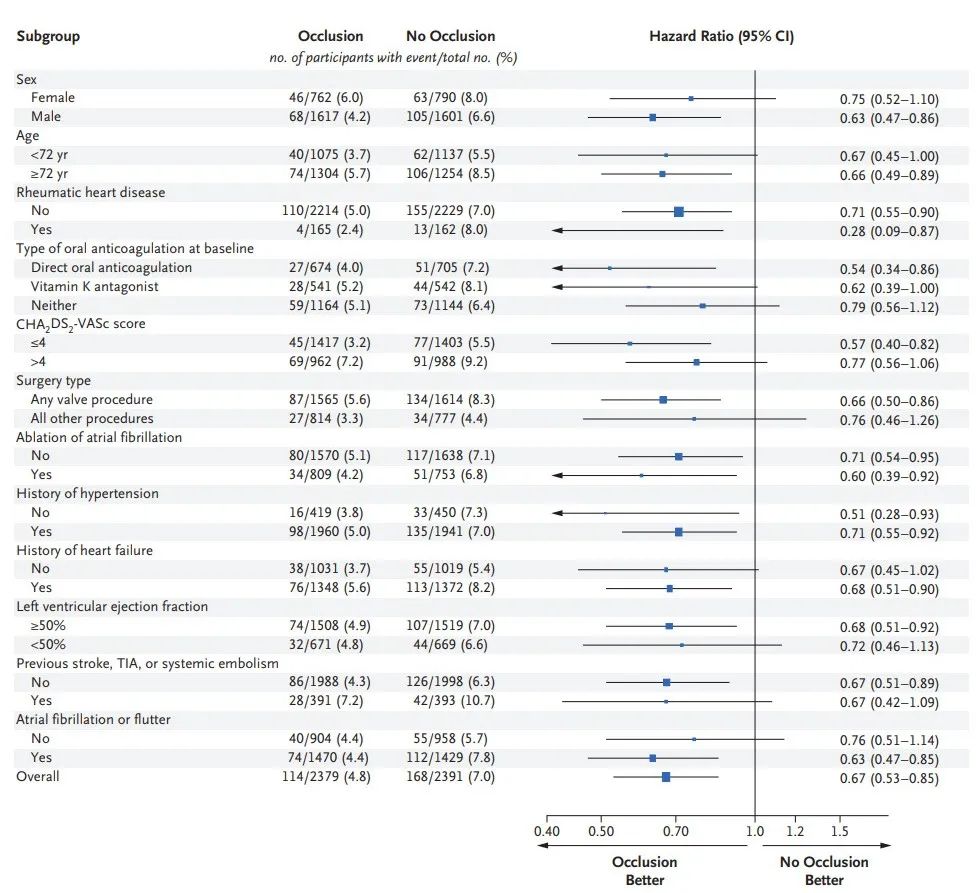
比如Lancet这张图:
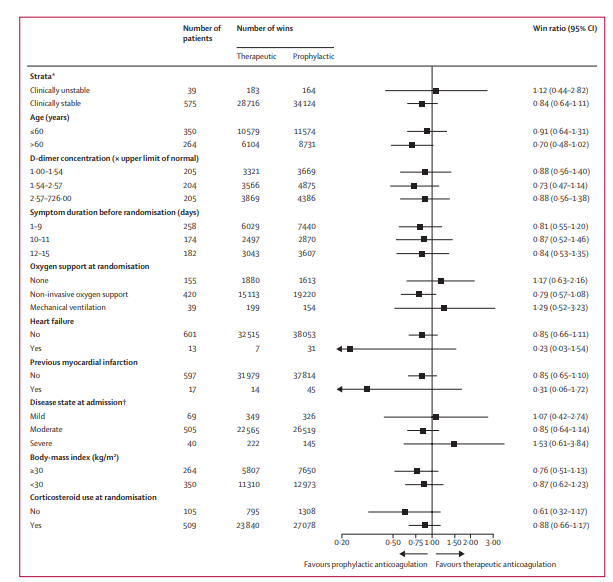
2.不同回归分析中亚组森林图的绘制
首先,打开风暴统计平台,依次点击“风暴智能统计”—“亚组分析与森林图”—"亚组分析与森林图",进入分析板块。
这里我们不再赘述数据的导入与整理过程,详细教程大家可以点击下方链接:
详细指南!风暴统计如何高效导入数据,统计分析快人一步?
详细版!如何利用风暴统计进行数据的整理转换?
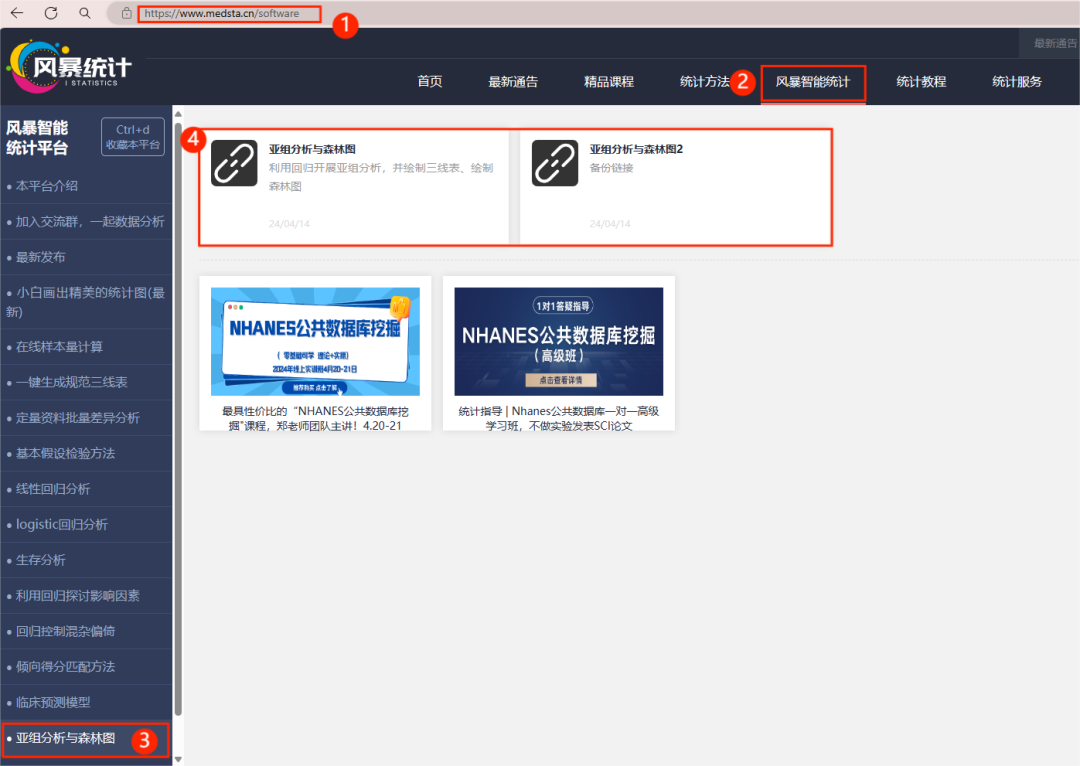
2.1线性回归
2.1.1单因素线性回归亚组分析
当我们选择线性回归亚组分析时,需要完成连续性因变量、暴露因素、亚组变量的选择。
连续型因变量:即线性回归中的因变量/结局变量,必须是连续型变量。
暴露因素:即我们研究重点关注的关键自变量/焦点因素,平台限制为二分类变量。(其实亚组分析并不限制暴露的变量类型,不过是在不同人群中开展回归,但是森林图的绘制只适合二分类变量,因此平台做了限制)
亚组变量:即在哪些不同人群中开展分析,例如:选择性别作为亚组变量,就代表分别在男性、女性群体中开展回归分析。亚组变量必须是分类型变量,可以同时选择多个。
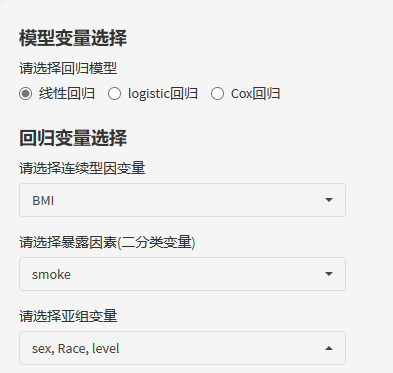
选择完毕后,平台就会给出不同亚组人群中暴露与结局的单因素回归分析结果,包括单因素回归森林图。
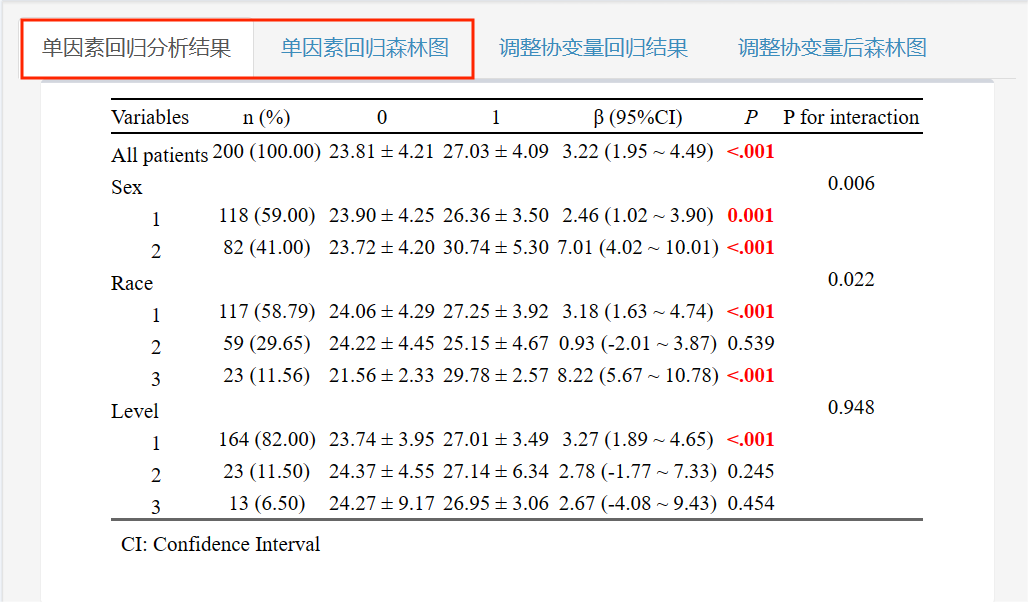
2.1.2多因素线性回归亚组分析(调整协变量)
如果亚组分析,需要调整其他协变量进行多因素回归分析,可以在协变量设置这里选择"自定义"。
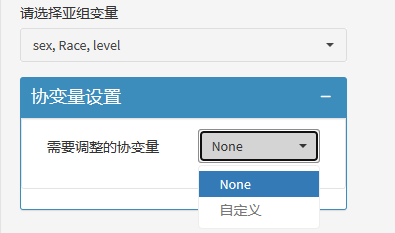
接着在下拉框中,勾选需要调整的协变量。
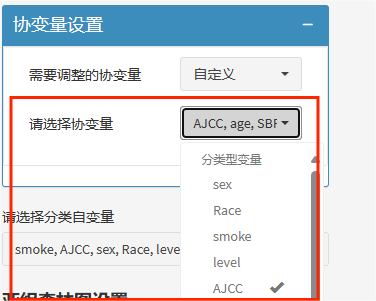
选择完毕后,平台就会给出不同亚组人群中调整协变量后的多因素回归分析结果,包括森林图。
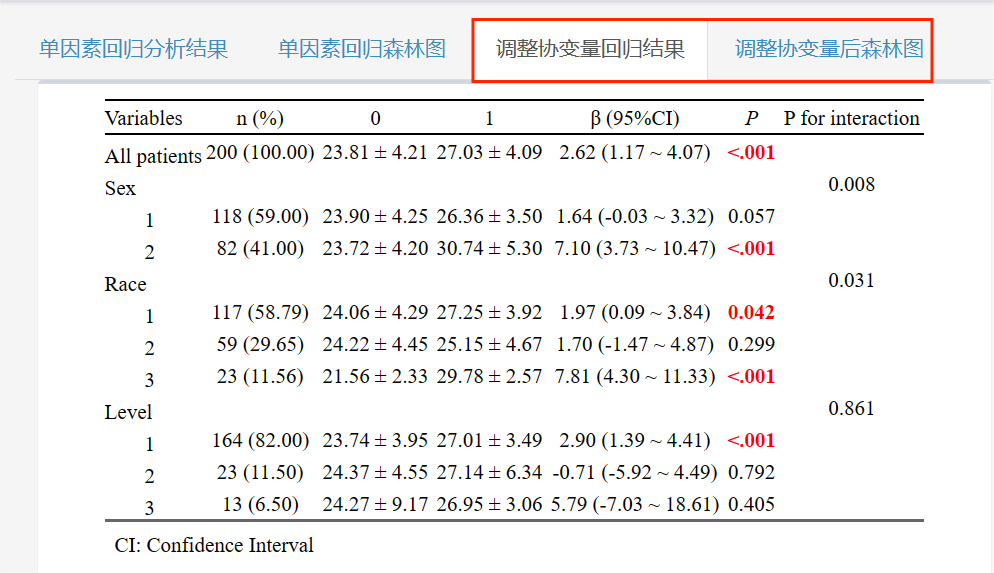
2.2Logistic回归
2.2.1单因素Logistic回归亚组分析
当我们选择Logistic回归亚组分析时,需要完成连续性因变量、暴露因素、亚组变量的选择。
连续型因变量:即Logistic回归中的因变量/结局变量,必须是二分类变量,取值为0、1。
暴露因素:即我们研究重点关注的关键自变量/焦点因素,平台限制为二分类变量。(其实亚组分析并不限制暴露的变量类型,不过是在不同人群中开展回归,但是森林图的绘制只适合二分类变量,因此平台做了限制)
亚组变量:即在哪些不同人群中开展分析,例如:选择性别作为亚组变量,就代表分别在男性、女性群体中开展回归分析。亚组变量必须是分类型变量,可以同时选择多个。
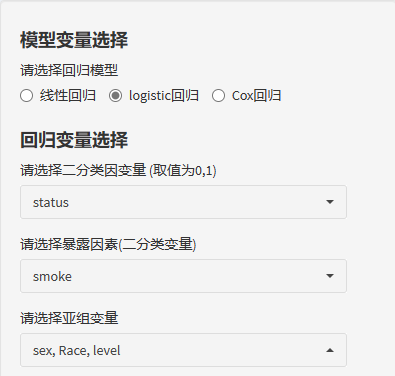
选择完毕后,平台就会给出不同亚组人群中暴露与结局的单因素回归分析结果,包括单因素回归森林图。

2.2.2多因素Logistic回归亚组分析(调整协变量)
如果亚组分析,需要调整其他协变量进行多因素回归分析,可以在协变量设置这里选择"自定义"。
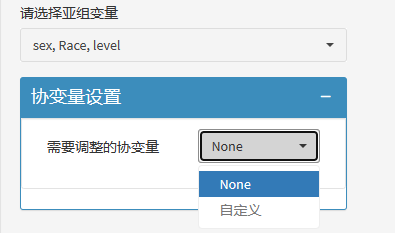
接着在下拉框中,勾选需要调整的协变量。
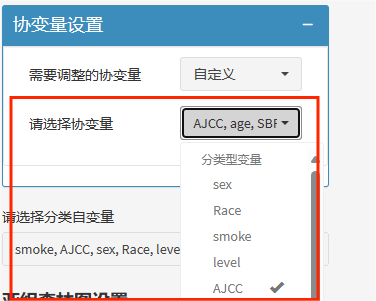
选择完毕后,平台就会给出不同亚组人群中调整协变量后的多因素回归分析结果,包括森林图。
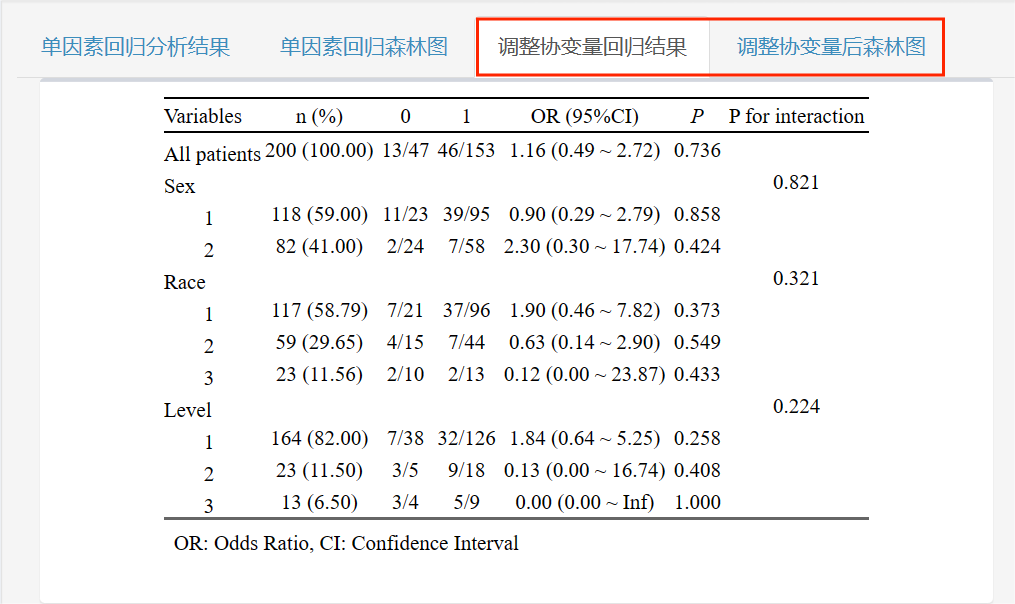
2.3Cox回归
2.3.1单因素Cox回归亚组分析
当我们选择Cox回归亚组分析时,需要完成生存结局、生存时间、暴露因素、亚组变量的选择。
生存结局变量:即Cox回归中的因变量/结局变量,必须是二分类变量,取值为0、1。0代表未发生终点事件或删失或失访,1代表发生终点事件。
生存时间变量:即从规定的观察起点到某一特定终点事件出现的时间长度。
暴露因素:即我们研究重点关注的关键自变量/焦点因素,平台限制为二分类变量。(其实亚组分析并不限制暴露的变量类型,不过是在不同人群中开展回归,但是森林图的绘制只适合二分类变量,因此平台做了限制)
亚组变量:即在哪些不同人群中开展分析,例如:选择性别作为亚组变量,就代表分别在男性、女性群体中开展回归分析。亚组变量必须是分类型变量,可以同时选择多个。

选择完毕后,平台就会给出不同亚组人群中暴露与结局的单因素回归分析结果,包括单因素回归森林图。
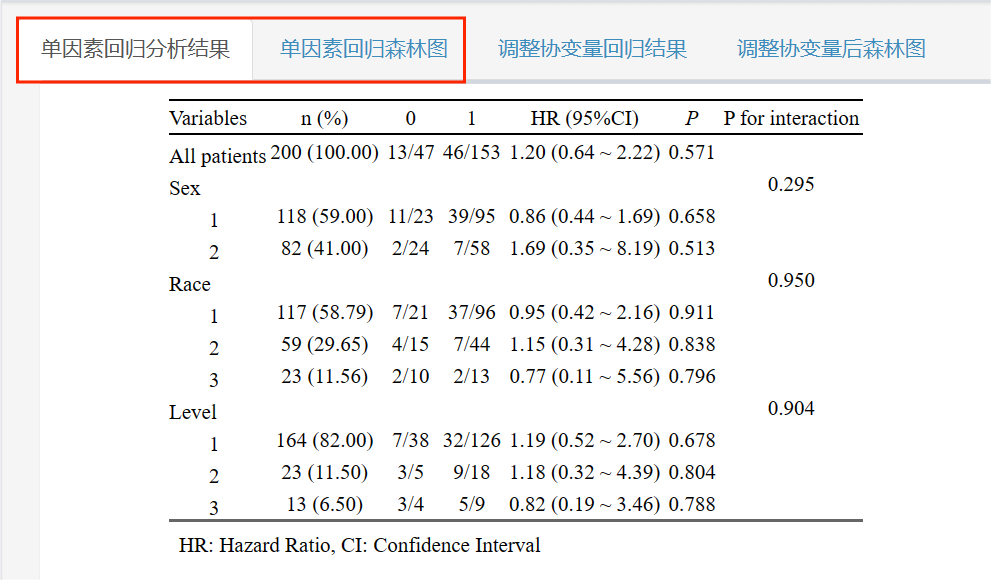
2.3.2多因素Cox回归亚组分析(调整协变量)
如果亚组分析,需要调整其他协变量进行多因素回归分析,可以在协变量设置这里选择"自定义"。
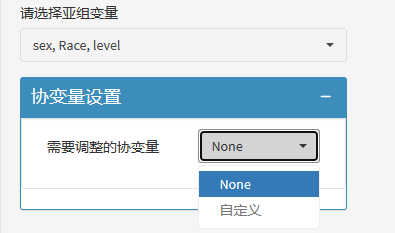
接着在下拉框中,勾选需要调整的协变量。
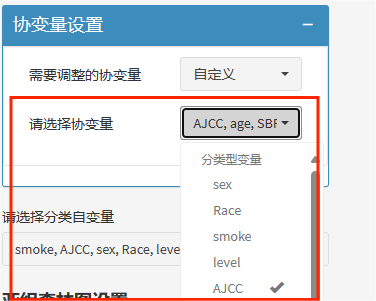
选择完毕后,平台就会给出不同亚组人群中调整协变量后的多因素回归分析结果,包括森林图。
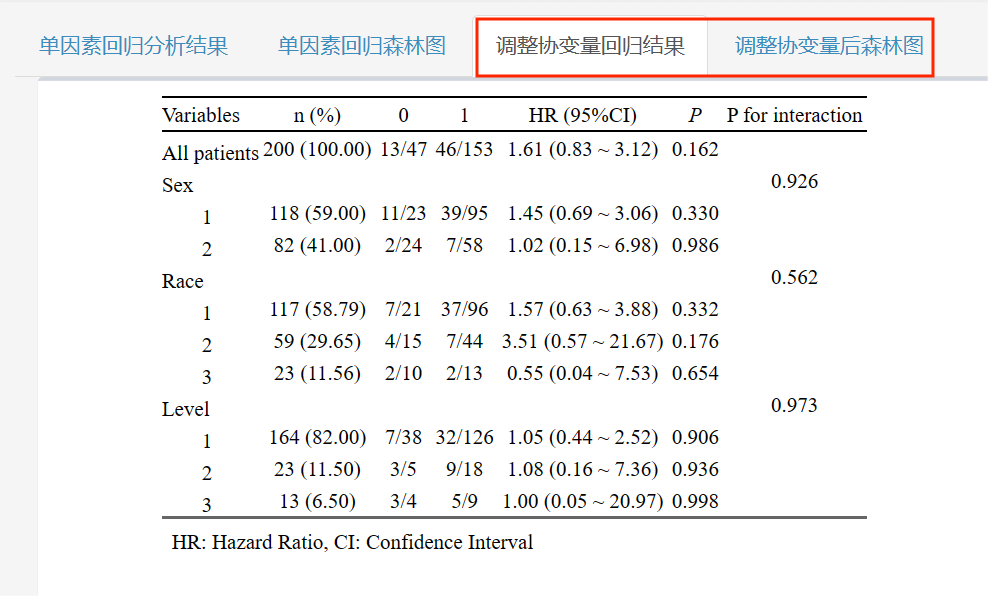
3.森林图细节部分设置
3.1森林图布局
森林图布局调整主要包括效应值的范围、标题对齐方式、文本对齐方式、P值显示方式、图片间隙。
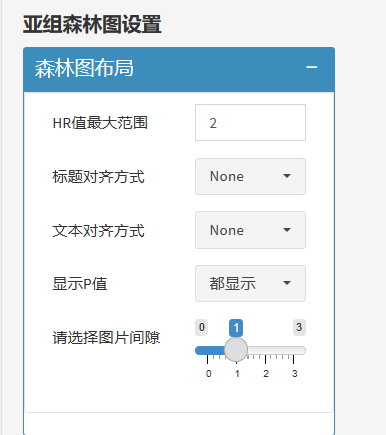
3.1.1 效应值的范围
仅有线性回归的β值可以调节最小范围与最大范围,由于logistic回归的OR值与Cox回归的HR值,由于均是大于0的数值,因此只能调节最大范围。
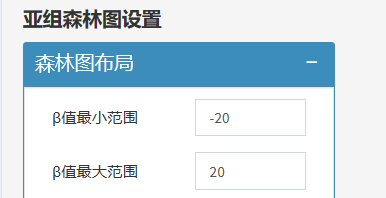
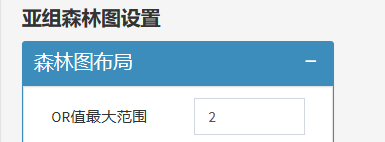
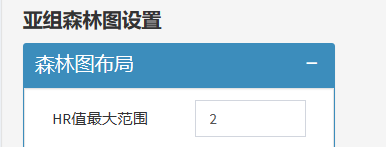
平台默认情况下最大值为2,因此,可能出现x轴区间过窄,无法显示效应值的情况,这个时候,可以通过调节x轴范围来使图片变得美观。
|
|
3.1.2 标题对齐方式/文本对齐方式
标题对齐方式和文本对齐方式均可以选择左对齐,居中对齐,右对齐。调整范围如下图红框所示,即除首列variables列外的其他文字内容。
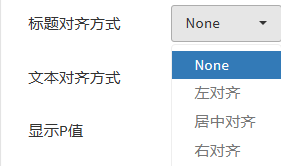

3.1.3 P值显示方式
可自由定义,是否显示P值或P for interaction。
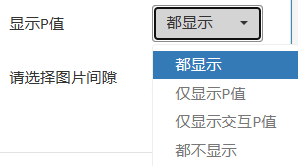
3.1.4 图片间隙
主要调整森林图两侧的空隙范围,避免过挤或过空的情况。
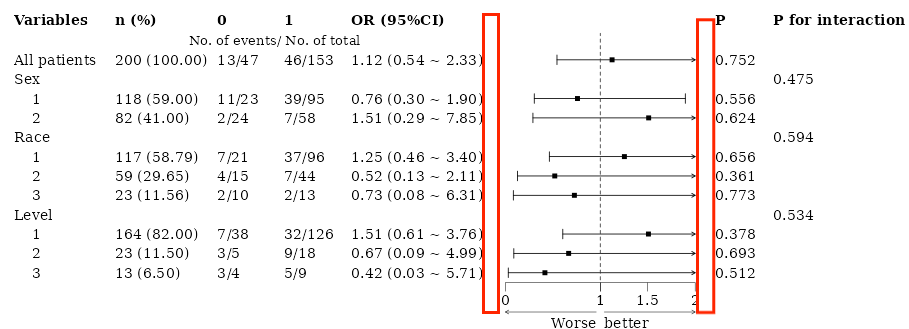
3.2 颜色和区间
颜色和区间模块主要是对森林图底纹、线条宽度、区间的高度、点估计大小进行调整。
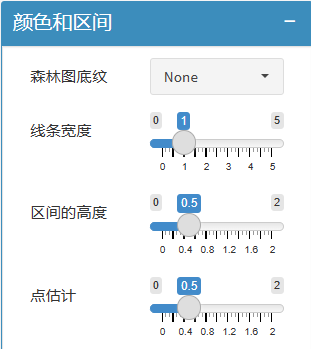
3.2.1 森林图底纹
森林图底纹可以自行选择"有"或"无"。默认情况下是没有的,当选择"有“底纹时,会显示下方样式的森林图。
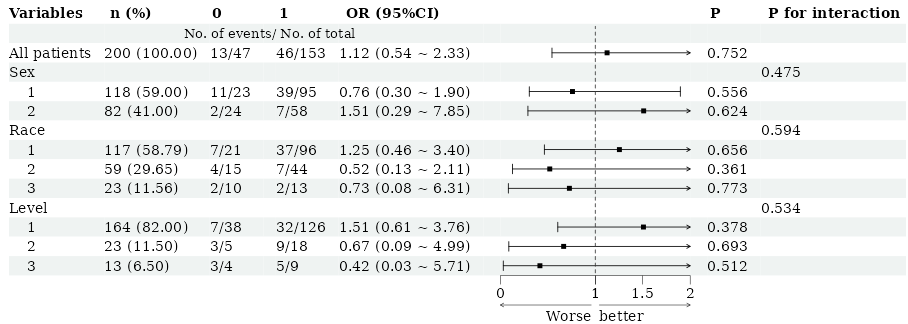
3.2.2 线条宽度/点估计/区间高度
线条宽度、点估计、区间高度分管部位如下图所示:
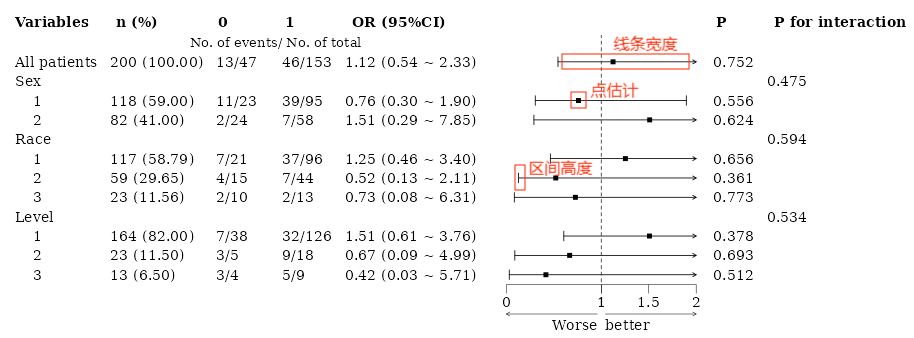
线条宽度即表示效应值上下限的横向线条宽度;
区间高度即上下限终点位置的竖线高度。另外,当坐标轴区间过窄,无法显示上限或下限终点时,会以箭头代替;
点估计即代表效应量的黑色方块大小。三者均可以通过滑动进行大小的调整。
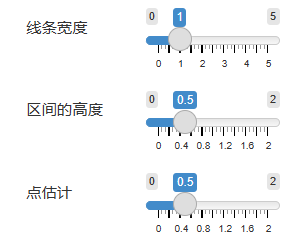
3.3文字修改
可以修改首行文字与表内文字,见下图所示。譬如说,将第三列的0修改为"No",修改后表内文字自动变化,表内文字修改,也同理。
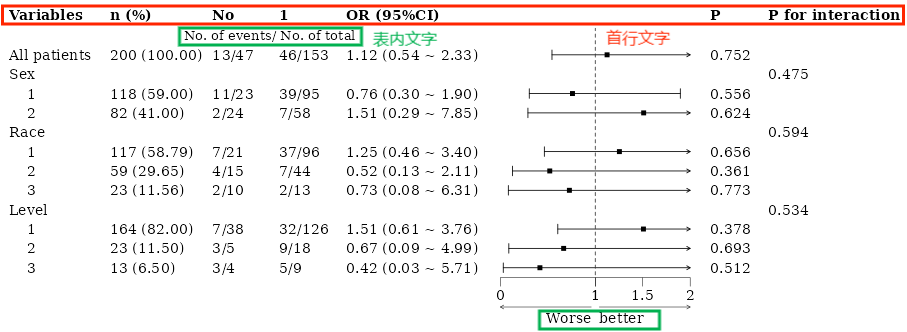
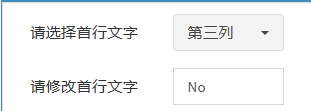
4.下载结果
可以在曲线下载设置中,选择图片、保存类型,中文字体选择。
选择图片:单因素回归森林图、调整协变量后森林图
保存类型:pdf、jpeg、png、tiff(pdf会更加灵活些,可以对文档内文字进行二次编辑,如英文改中文)
曲线页面:A4、自定义。这里更推荐大家选择自定义,自由调整图片的长度和宽度,避免下载图形不完整的情况。
中文字体:如果表格中有中文字体可以选择这一选项,但此功能还有待完善。
选择完毕后,就可以下载森林图或亚组分析表格啦!
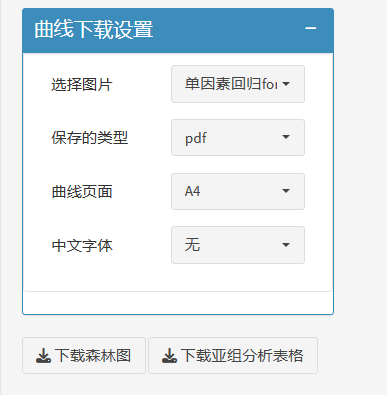
以上就是风暴统计平台,亚组森林图模块的全部使用指南啦!欢迎大家试用!
如果您在风暴统计平台的使用过程中有任何的建议或疑问,欢迎加入我们的讨论群!群里郑老师与助教会在群内解答!
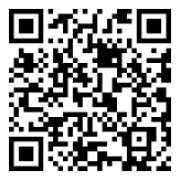
统计机器人交流群